Instagram Panosu nerede? Nasıl Bulunur ve Kullanılır – TechCult
Çeşitli / / December 01, 2023
Panolar günümüzde paylaşımı kolaylaştıran önemli bir araç haline geldi. Akıllı telefonlardaki standart kopyala ve yapıştır özelliğinin bir parçası olarak, genellikle geçici bir depolama alanını ifade eder. Metin veya başka içerik kopyaladığınızda, panoya kaydedilir ve istediğiniz herhangi bir yere, herhangi bir uygulamaya yapıştırmanıza olanak tanır. Artık bir pano, Instagram gibi platformlarda gerçekten kullanışlı oluyor; çünkü bunu altyazıları, hashtag'leri ve daha fazlasını kopyalayıp yapıştırmak için kullanabilirsiniz. Ancak şu soru ortaya çıkıyor: nasıl? Bu blogda da size aynısını göstereceğiz, o yüzden sonuna kadar takipte kalın!

Android ve iPhone'da Instagram'da Pano Nasıl Kullanılır
Diyelim ki ilginç bir gönderiye göz attınız ve başlığını kaydetmek istiyorsunuz. Ekran görüntüsü almayı düşünüyor olsanız da, dürüst olalım; özellikle cihazda daha fazla yer kapladığında neden bir görseli sadece gerekli olması için kaydedesiniz ki? Ayrıca, gönderinin veya görselin tamamını değil, yalnızca başlığı paylaşmak isterseniz ne olur? Peki, yapabilirsin Instagram'daki bir gönderiden metin kopyalama, panoya kaydedin ve istediğiniz yere yapıştırın. Kolay değil mi?
Instagram'ın yerleşik bir panosu olmasa da platformdaki mobil panonuza erişmenizi sağlar.
Android'de
Yöntem 1: Doğrudan Yol
Android telefonunuzdaki herhangi bir kaynaktan bir metin kopyaladığınızda, bu metin yerleşik panoya kaydedilir; bunu ister Hikayenize ister gönderi altyazınıza doğrudan Instagram'a yapıştırabilirsiniz. Adımları takip edeceğiz ve gönderi oluşturmak için panoyu kullanacağız:
1. Öncelikle yapıştırmak istediğiniz metni seçip kopyalayın.
2. Açık instagram, üzerine dokunun + simgesi, paylaşmak istediğiniz resmi seçin ve ardından sağ üst köşedeki İleri'ye dokunun.
3. Şimdi Başlık yaz… metin alanına dokunun ve bir açılır pencere görünene kadar imleci basılı tutun.
4. İçeriği yapıştırmak istiyorsanız üzerine dokunun. Yapıştırmak veya üzerine dokunabilirsiniz Pano panoya erişmek için.
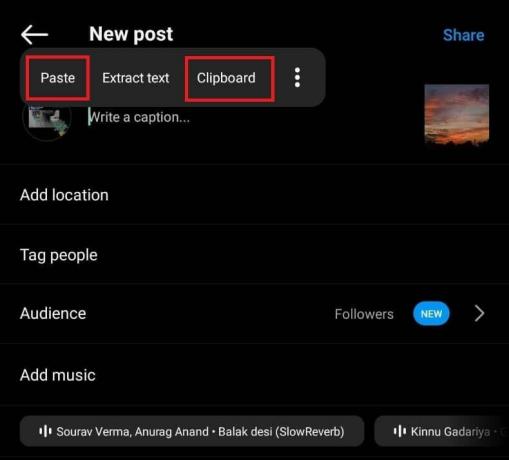
5. Metin altyazı alanına yapıştırıldıktan sonra yayınlamak için Paylaş'a dokunabilirsiniz.
Yöntem 2: Panoyu Klavyeyle Kullan
Birçok popüler Android klavye uygulamaları Instagram'da kullanabileceğiniz yerleşik panolarla birlikte gelir.
Not: Bu adımlar şu adreste gerçekleştirildi: Samsung Klavye Samsung cihazlarda önceden oluşturulmuş uygulamaaşağıdaki resimlerde gösterildiği gibi.
Bunu nasıl yapacağınız aşağıda açıklanmıştır:
1. Her zamanki adımları izleyin ve şuraya gidin: Yeni posta Instagram'daki sayfa.
2. üzerine dokunun Başlık yaz… metin alanına ve ardından üç nokta simgesi klavyede.
3. Üzerine dokunun Pano menüden.

4. Artık alana yapıştırmak istediğiniz metni seçebilirsiniz.
Ayrıca Okuyun: iPhone 11'de Pano nerede?
Yöntem 3: Kenar Panellerini Kullanın (Samsung Akıllı Telefonlar)
Kenar panelleri, kullanıcıların sık kullanılan uygulamalara, kişilere ve hatta Pano'ya erişmesine olanak tanıyan, özellikle Samsung cihazlarında bulunan bir kısayol sekmesi gibidir. Ekrandaki Edge paneli tutma yerini kaydırarak erişebilirsiniz. Ayrıca şunu da kullanabilirsiniz: bir resmi panoya kopyalama ve oradan yapıştırın.
Samsung telefonunuzda Edge panellerini etkinleştirmediyseniz aşağıdaki adımları izleyin:
1. Açık Ayarlar, üzerine dokunun Görüntülemekve üzerine dokunun Kenar panelleri.
2. yanındaki düğmeyi kaydırın Açık etkinleştirmek için ve ardından üzerine dokunun Paneller.

3. Kontrol edin Pano seçenek.
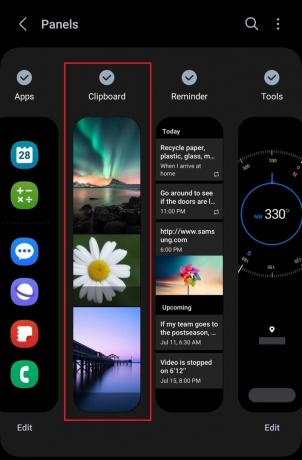
4. Şimdi metni veya resmi gerektiği gibi kopyalayın.
5. Açık instagram, kaydır Kenar panelleri Ekranı tutun ve yapıştırmak istediğiniz metne veya resme dokunun.

Gönderinizin başlık alanına yalnızca metni yapıştırabilirsiniz ancak hikayelerde görseli yapıştırabilirsiniz. Mesajlaşma platformlarındaki içeriği kopyalayıp yapıştırmak için de kullanabilirsiniz.
iPhone'da
Yöntem 4: Dahili Klavyeyi Kullanma
Android'in aksine iOS'ta özel bir pano yoktur. Ancak iPhone'da metin kopyaladığınızda, metin entegre klavyesine kaydedilir ve onu başka bir yere yapıştırabilirsiniz. Adımları takip et:
1. Instagram'a yapıştırmak istediğiniz metni kaynağından kopyalayın.
2. Açık instagram ve yeni gönderiniz için bir resim ekleyin.
3. İçinde Başlık yaz… bölümünde ekrana dokunup basılı tutun ve ardından Yapıştırmak açılır pencereden.

Ayrıca Okuyun: Windows 10'da Pano Geçmişi Nasıl Görüntülenir
Instagram'da Pano Nasıl Silinir?
Öğeleri panonuzdan silebilirsiniz. Gereksiz eşyaları temizlemenize ve yenilerine yer açmanıza yardımcı olur.
Android'de
Panonuzu temizlemek isteyen bir Android kullanıcısıysanız şu adımları izleyin:
1. Herhangi bir metin alanını açın ve klavyeyi açmak için üzerine dokunun.
2. öğesine dokunun üç nokta simgesi klavyede seçin ve Pano ondan.
3. öğesine dokunun Simgeyi sil Klavyenin sağ üst köşesinde.
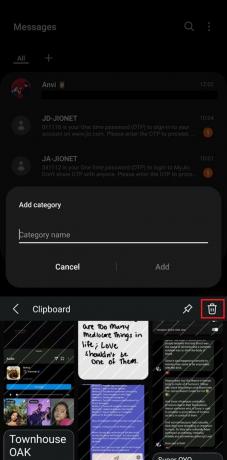
iPhone'da
iPhone'da panodaki herhangi bir şeyi silmenin doğrudan bir yolu yoktur. Öğeleri yalnızca bir kez kaydettiği için yapabileceğiniz tek şey, öncekinin yerine başka bir şeyi kopyalamaktır.
Tavsiye edilen: En İyi 20 Mac Pano Yöneticisi Uygulaması
Instagram'da Panoya Kopyalanan Bağlantı Ne Anlama Gelir?
Yapabilirsiniz Instagram profil bağlantısını kopyalayın veya diğer sosyal medya platformlarında paylaşmak üzere kendinizin ve başkalarının gönderilerini. Bağlantıyı her kopyaladığınızda, bağlantının panoya kopyalandığını belirten bir mesaj açılır. Bu, profilin veya gönderinin bağlantısının cihazın panosuna kaydedildiği ve bunu diğer uygulamalara veya mesajlara yapıştırabileceğiniz anlamına gelir.
İşte bu! Umarız rehberimiz bu aracı kullanmanıza yardımcı olmuştur. Instagram'da pano. Bizim için herhangi bir sorunuz veya öneriniz varsa, bunları aşağıdaki yorum kutusuna bırakmaktan çekinmeyin. Uygulamayla ilgili daha fazla bilgi için TechCult'u takip etmeye devam edin.
Henry, karmaşık teknoloji konularını sıradan okuyucular için erişilebilir hale getirme tutkusuna sahip deneyimli bir teknoloji yazarıdır. Teknoloji endüstrisinde on yıldan fazla deneyimi olan Henry, okuyucuları için güvenilir bir bilgi kaynağı haline geldi.



